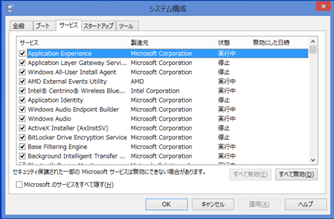常駐プログラムとは、コンピュータ起動時に自動的に実行されているプログラムです。 OSやアプリケーションの動作が不安定になった場合、常駐を解除することで現象が改善される場合があります。 【Windows 8/8.1/10をご利用の方】 1.システム構成ユーティリティを起動する 検索から「m...
常駐プログラムとは、コンピュータ起動時に自動的に実行されているプログラムです。
OSやアプリケーションの動作が不安定になった場合、常駐を解除することで現象が改善される場合があります。
【Windows 8/8.1/10をご利用の方】
1.システム構成ユーティリティを起動する
検索から「msconfig」と入力します。
検索結果で表示された「msconfig.exe」をクリックすることで、システム構成ユーティリティが起動します。
2.サービス項目からサービスを無効にする
「サービス」タブをクリックすることで各種サービスの状況を確認することができます。
一覧の中のプログラムの常駐を解除する場合は、「Microsoftのサービスをすべて隠す」をクリックしてチェックを付けてから、常駐を解除するプログラムのチェックボックスをクリックし、チェックを外します。
3.スタートアップの項目を確認する
「タスクマネージャーを開く」をクリックし、タスクマネージャーを呼び出します。
タスクマネージャーの「スタートアップ」タブで内容を確認することができます。
無効にしたい項目を右クリックすることで内容の確認・無効化が選択できます。
4.全て元に戻す
いくつかのサービス・スタートアップを無効化にし、確認後有効にする場合は逆の手順を行うことで元に戻ります。
全ての項目を一括して元に戻したい時は、「システム構成」ユーティリティの「全般」タブから「通常スタートアップ」を選択し、全てのドライバ、サービスを読み込みましょう。
以上で作業は完了です。
【Windows 7をご利用の方】
1.スタートボタンを押して、「プログラムとファイルの検索」 と表示されているボックスに「msconfig」と入力します。

2.プログラム欄に表示される「msconfig」をクリックします。
3.「システム構成」が表示されますのでスタートアップ」タブをクリックします。プログラムの左側にチェックがついています。
常駐を解除するプログラムのチェックボックスをクリックし、チェックを外します。

4.「サービス」タブをクリックして「Microsoftのサービスをすべて隠す」をクリックし、チェックを付けます。
5.常駐を解除するプログラムのチェックボックスをクリックし、チェックを外します。

6.「適用」→「閉じる」の順にクリックします。
7.「システム構成の変更を有効にするには、再起動が必要な場合があります」と表示されますので「再起動」をクリックします。
以上で作業は完了です。
お使いのパソコンのパフォーマンス改善へお試しください。
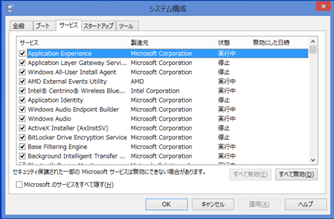
最新ニュース
はてなブックマーク - 新着エントリー - 総合 新着エントリー
- 東京新聞、ツッコミ続出の新年コラムを削除&謝罪 X引用は「誤り」、「コラムとして成立しなくなる」(J-CASTニュース) - Yahoo!ニュースon 2026年1月9日 at AM 7:04
東京新聞が2026年1月8日、元日に公開した特別報道部長コラムの冒頭に誤りがあったとして、記事の全文を削除し、謝罪した。 【画像】東京新聞の説明「冒頭部分が誤りである以上、コラムとして成立しなくなる」 ■「ネット上には、威勢のいい言葉があふれています」 問題となったのは、1日発行の東京新聞朝刊に掲載された特...
- スマレジ、外部アプリベンダーから会員情報漏えいon 2026年1月9日 at AM 7:02
クラウド型POSレジを提供するスマレジは1月8日、会員データの流出を発表した。外部アプリベンダーが保有する情報が、第三者に不正取得・公開されていたという。現在、原因の特定や、情報が漏えいした会員への連絡を進めている。 原因となった外部アプリからの通信はすでに遮断した。スマレジ自体への不正アクセスは確認...
- Nintendo Switch 2は「年末商戦の売上が当時のNintendo Switch未満」との報道。“年末前”からがっつり供給もあってか - AUTOMATONon 2026年1月9日 at AM 6:56
Nintendo Switch 2は昨年末のホリデーシーズンには売上が世界的に控え目となり、Nintendo Switchの初年度の同時期よりも低かったという。
- 吉野家の角煮ウマイから絶対食べたほうがイイよ「レンガじゃん!!」「今の物価状況からするとこれで1100円は破格」on 2026年1月9日 at AM 6:39
吉野家の厚切り豚角煮+牛肉の組合せが絶品。角煮は想像以上の大きさで食べ応え抜群。タレが牛肉とご飯によく合い、ご飯が進む一品。期間限定なので早めに。
- イスラエルの攻撃で子ども5人含む13人が死亡、ガザ民間防衛機関on 2026年1月9日 at AM 6:37
パレスチナ自治区ガザ地区中央部のヌセイラート難民キャンプで、破壊された建物の前を歩くパレスチナ人(2025年12月31日撮影、資料写真)。(c)Eyad Baba/AFP 【1月9日 AFP】パレスチナ自治区ガザ地区の民間防衛機関によると、停戦で戦闘が停止されているにもかかわらず、8日にパレスチナ領内でイスラエルが攻撃を行い、...
- 原発事故で公務員宿舎に避難、明け渡し命令が確定 最高裁が上告棄却 | 毎日新聞on 2026年1月9日 at AM 6:30
東京電力福島第1原発事故で福島県から自主避難し、公務員宿舎に入居した女性に対し、県が無償提供の終了を理由に住宅の明け渡しと損害賠償を求めた訴訟の上告審判決で、最高裁第2小法廷(三浦守裁判長)は9日、女性側の上告を棄却した。退去と家賃相当分の賠償を命じた1、2審判決が確定した。避難者側の全面敗訴となった...
- トランプ政権、グリーンランド住民に最大1500万円支給を検討か - 日本経済新聞on 2026年1月9日 at AM 6:27
【ワシントン=時事】ロイター通信は8日、トランプ米政権がデンマーク自治領グリーンランド住民に対し、1人当たり最大10万ドル(約1500万円)の一時金支給を検討していると報じた。トランプ大統領が目指すグリーンランド「購入」計画の一端とみられる。一時金は1万〜10万ドルの間で検討。グリーンランドの人口は約5万7000...
- Attention再入門 is all you needon 2026年1月9日 at AM 6:19
Attention再入門 is all you need 松尾研究所の尾崎です.25卒でデータサイエンティストをやっています. Attention機構は,"Attention is all you need"論文で一気に脚光を浴びて以来,昨今のAIブームを支えるLLM(transformer)の根幹的技術です.今回はそんなAttention機構が登場以来,どういう方向で進化してきたのか...